Для интеграции данных с ФГИС “Меркурий” в 1С:Предприятие 8 необходимо выбрать соответствующие параметры.
• Для этого перейдите на вкладку “КБ99” → “Сервис” → “Параметры интеграции”.
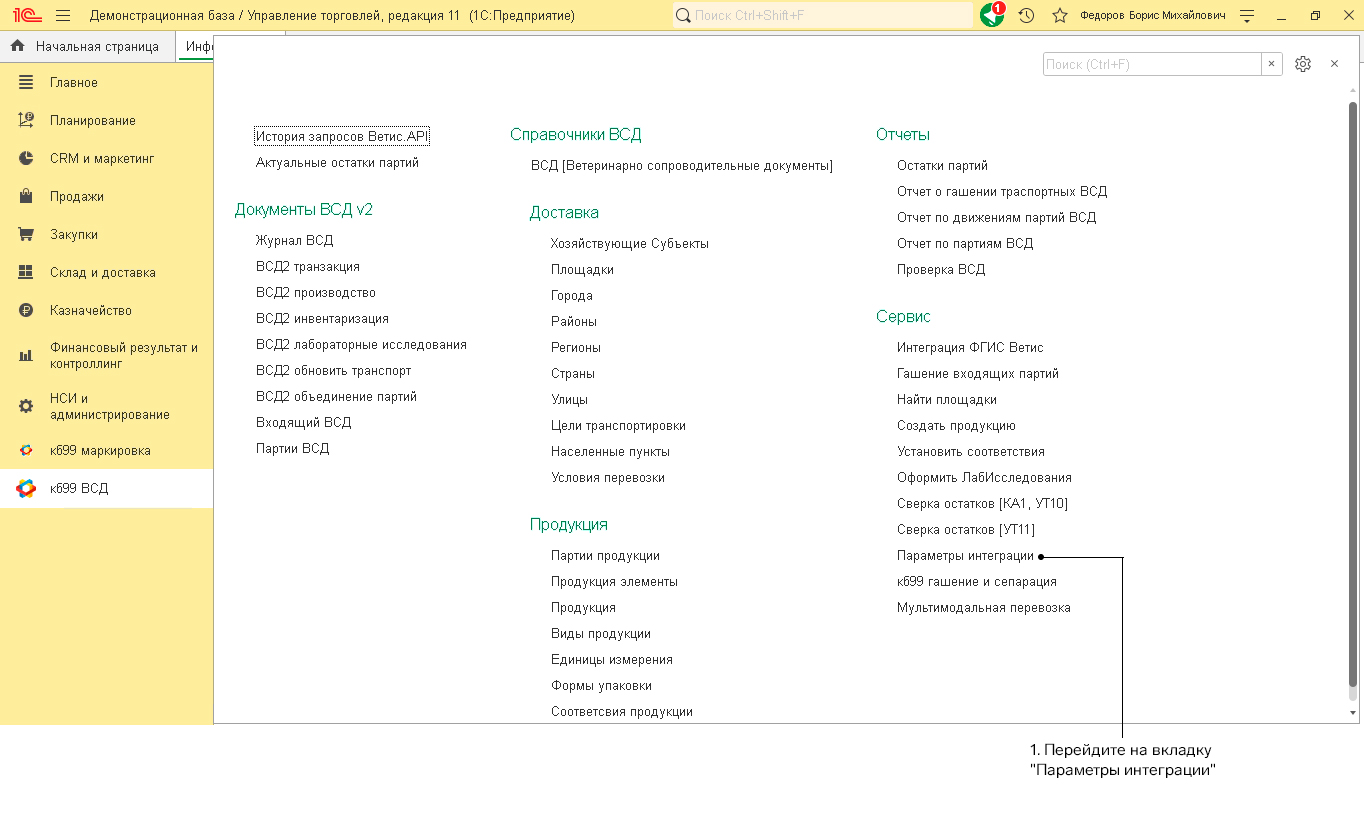
• Укажите реквизиты для подключения к Ветис.API и реквизиты для входа на сайт “Меркурий”.
Примечание: Код лицензии заполняется только для продуктивного контура. Для тестовой версии заполнение не требуется.
• Нажмите кнопку “Выполнить”, чтобы выполнить начальную загрузку данных.
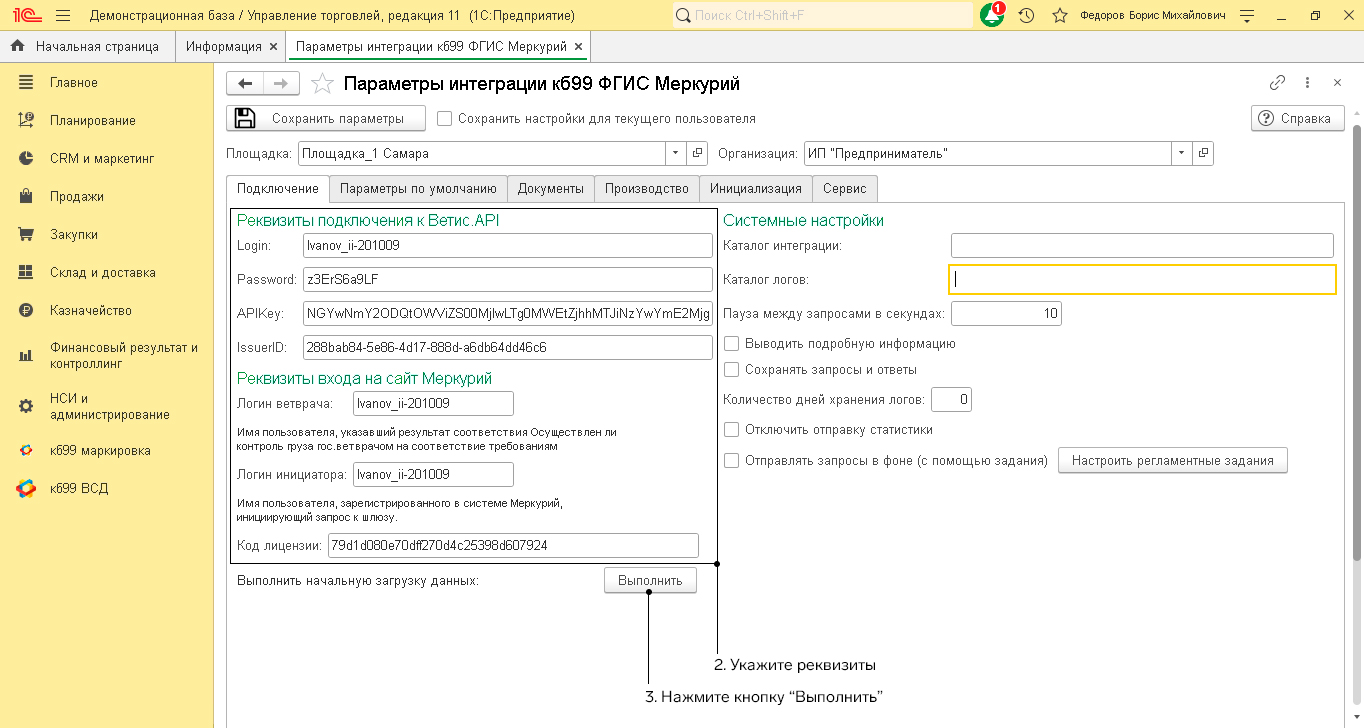
• Заполните параметры по умолчанию.
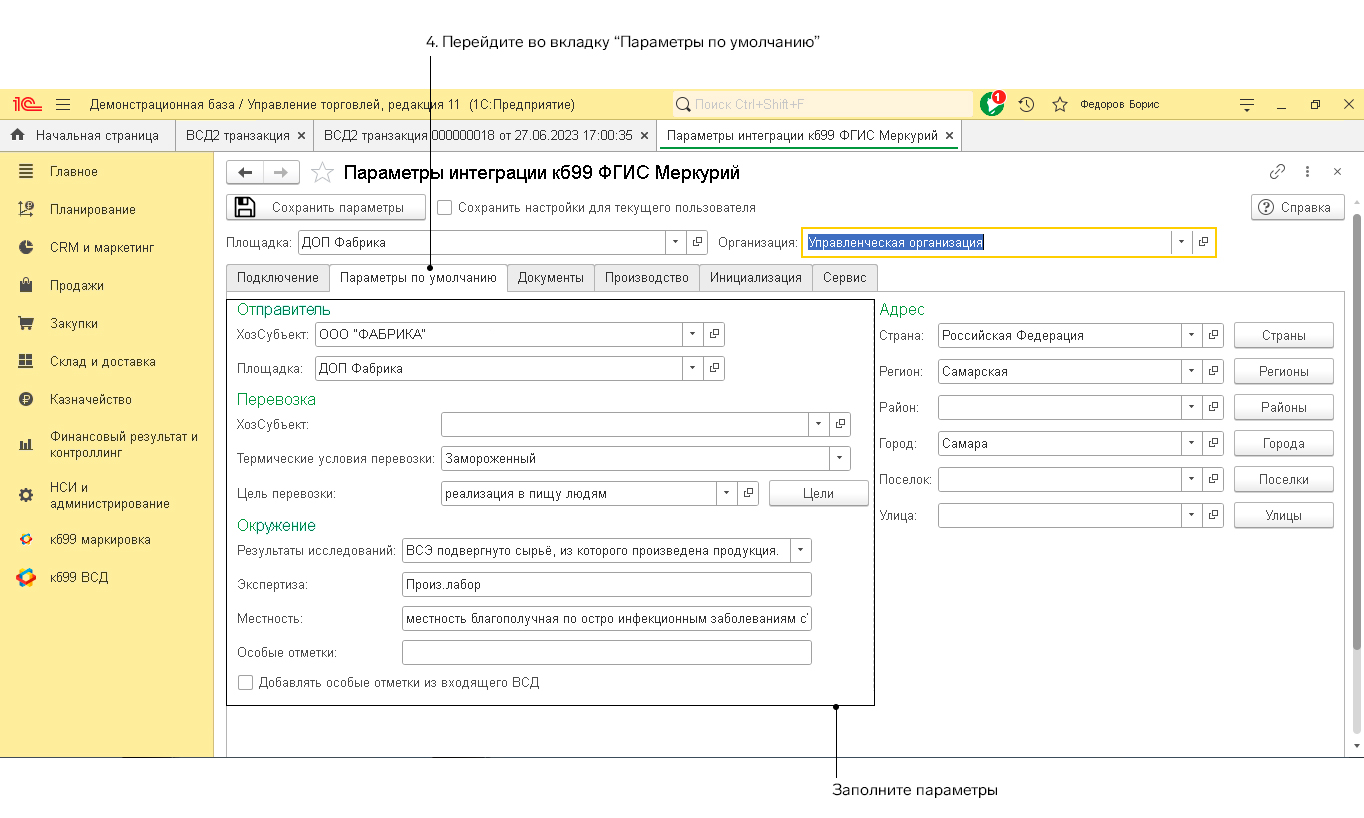
• Заполните данные на вкладке “Документы”.
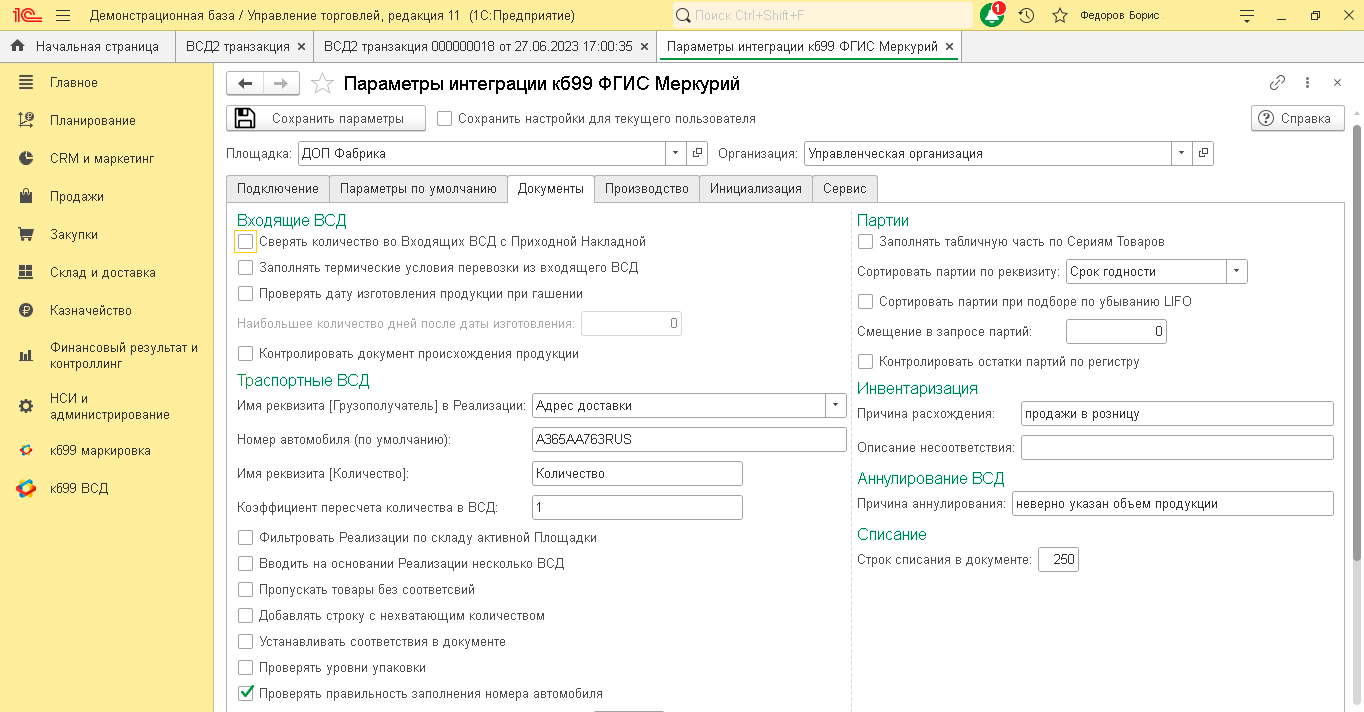
• Перейдите на вкладку “Интеграция ФГИС Ветис” и загрузите партии.
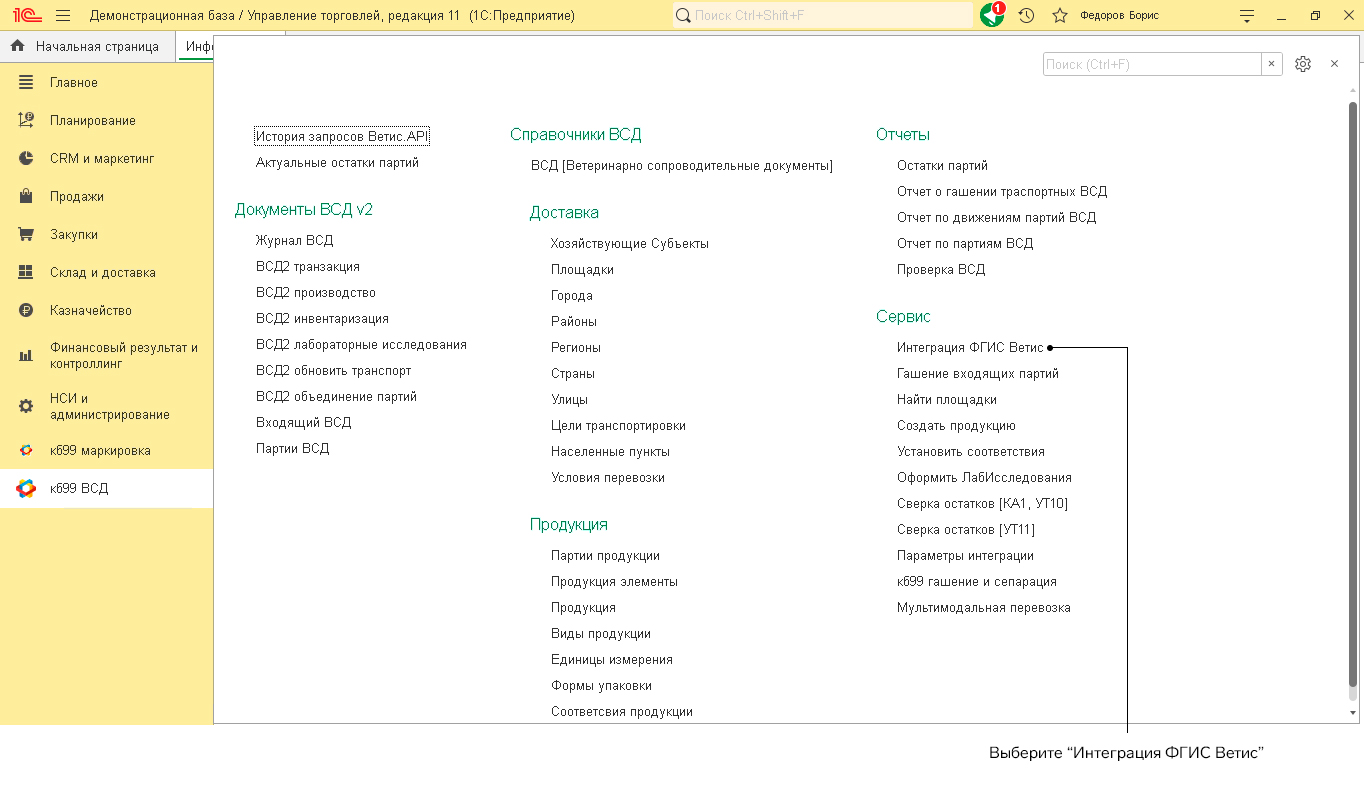
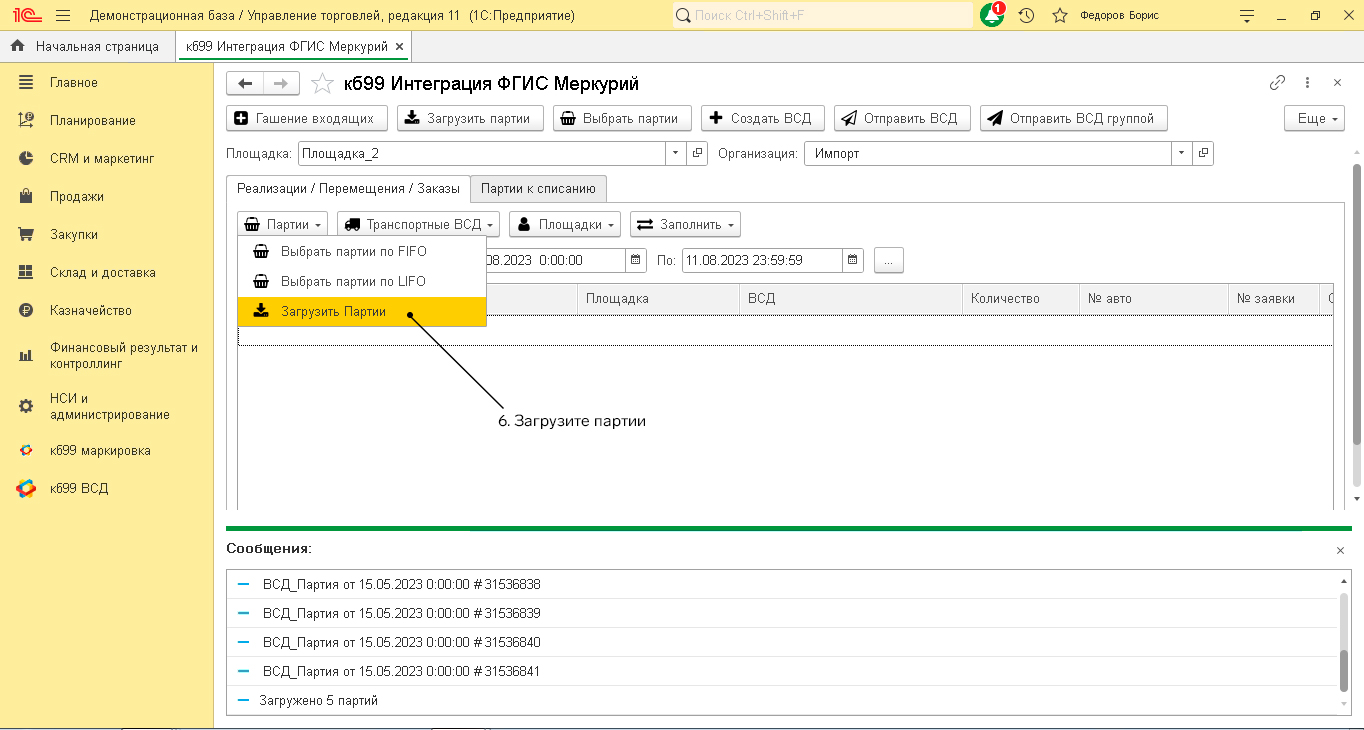
Партии успешно загружены.
Установка завершена. Теперь вы можете перейти к следующему шагу - установке соответствия площадок.